
원본 사진(Type A)을 다소 거친 질감과 진득한 색감의 사진(Type B)으로 리터칭합니다. 선호하는 느낌의 정도에 따라 중간 값들을 조절하실 수 있습니다. ① 레이어(Layer1) 생성 후, 오른쪽 버튼을 눌러 'Convert to Smart Object'를 실행합니다. ('Convert to Smart Object'는 Filter 값을 재수정할 수 있습니다.) ② 전경색은 하얀색(페이퍼 색 선택)으로 변경하고 배경색은 얼굴(주제의 비중이 높은 곳 선택)에서 흰색에 가깝고 가장 밝은 색으로 변경합니다. ③ Filter>Texture>Grain에서 Intensity는 얼굴(주제의 비중이 높은 곳 선택)이 가벼움이 느껴지는 정도로 조절합니다. Contrast는 얼굴(주제의 비중이 높은 곳 선택) 내의 ..
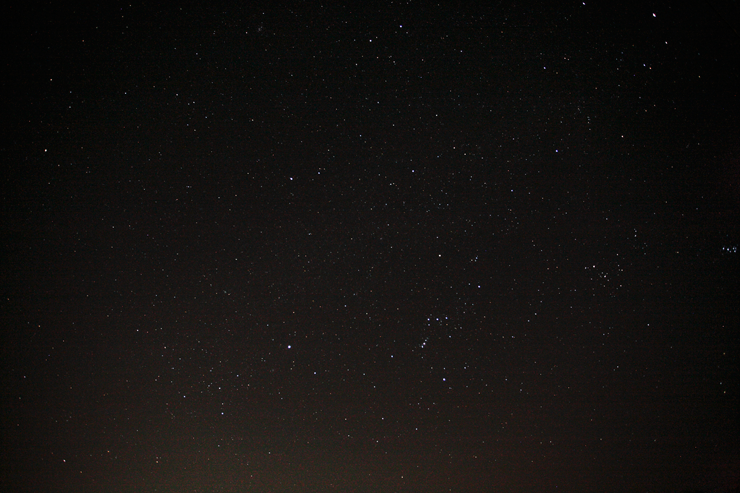
오늘도 하늘에서 별이 떨어진다. 모두의 눈이 더 아름답게 빛나고 세상은 더 밝아지겠지. Shot With : Canon 5D, EF 17-40mm F4L, Seculine Remote Controller (Twin1 R3-UT, Twin1 R3-RC), Manfrotto (MT190GOA4TB, MHXPRO-BHQ6)

① 이미지를 불러온 후, 'Ctrl+M'을 눌러 Curve 창을 엽니다. (Image > Adjustments > Curves...) ② Channel(RGB)을 확인한 후, 대각선 위의 임의 점을 클릭하여 위로 올리거나 내립니다. 원본 이미지가 어두울 경우에는 위로 올리며 원본 이미지가 밝을 경우에는 아래로 내립니다. (오른쪽의 임의 점을 선택하였지만 그래프의 가로축을 기준으로 오른쪽은 원본 이미지의 밝은 영역이며 왼쪽은 원본 이미지의 어두운 어두운 영역입니다. 어두운 영역의 밝기를 조정하고 싶을 경우엔 왼쪽의 임의 점을 클릭하여 조정합니다.) [참고1] 여러 영역을 한번에 조절할 수도 있습니다. (왼쪽의 임의 점과 오른쪽의 임의 점을 선택하여 조절한 예) [참고2] 대각선 위를 클릭하여 임의 점으로 ..

① 포토샵을 실행시킨 후, 사진을 불러온 다음 Unsharp Mask창을 엽니다. (Filter > Sharpen > Unsharp Mask) ② Amount, Radius, Threshold의 수치를 조절하여 선명한(뚜렷한) 효과를 냅니다. (샘플값 : 60% / 2.0pixels / 4levels) [개념] Amount / Raius / Threshold선명한(뚜렷한) 효과는 색 간의 경계에서 이루어집니다. 그리고 지정된 영역에서의 밝은 픽셀(pixels) 값의 변화와 어두운 픽셀(pixels) 값의 변화에 의해서 이루어집니다. # 수치값에 따른 비교- 원본 - Amount 수치를 올리면 올릴수록 '경계'에서 밝은 픽셀은 더욱 밝아지며 어두운 픽셀은 더욱 어두워집니다. - Radius 수치를 올리면 ..

There is wind and there is a photograph.